Ada beberapa aplikasi Android yang membutuhkan gambar atau foto yang harus diambil dari kamera agar dapat memperkuat bukti gambar tersebut itu memang real. Kamu bisa melakukan pengambilan gambar apapun dari kamera dengan smartphone Android untuk keperluan aktivitas yang membutuhkan bukti kevalidan dengan melalui media visual seperti gambar.
Misalkan, kamu seorang yang bertugas untuk mengambil gambar yang berkaitan dengan pemakaian listrik setiap bulan di suatu rumah dengan menggunakan kamera pada smartphone. Hasil potret gambar tersebut itu akan dikirimkan ke bagian divisu yang berwenang untuk menginput data pemakaian listrik di suatu rumah.
Kamu bisa membuat aplikasi Android sendiri dengan menggunakan sistem pengambilan gambar atau foto dari kamera dengan Kodular secara singkat karena tidak membutuhkan coding sama sekali. Hal ini biasanya digunakan untuk absensi, fotografer yang menghandalkan smartphone, selfie, dan sebagainya.
Penulis memberikan tutorial untuk mengambil gambar atau foto dari kamera dengan Kodular yang bisa menghasilkan suatu aplikasi yang siap dipakai orang lain. Untuk versi Android 11, kamu bisa membaca link yang ada di bawah yang telah menjelaskan perbedaan penulisan file direktori pada HP Android yang versi 11 dengan versi sebelumnya.
Daftar Isi
LANGKAH-LANGKAH
1. Kunjungi situs c.kodular.io
2. Lakukan login secara manual maupun OAtuh System dengan benar.
3. Klik Create Project untuk membuat project baru khusus event klik Label.
4. Berikan nama project yaitu takepicture, klik Next.
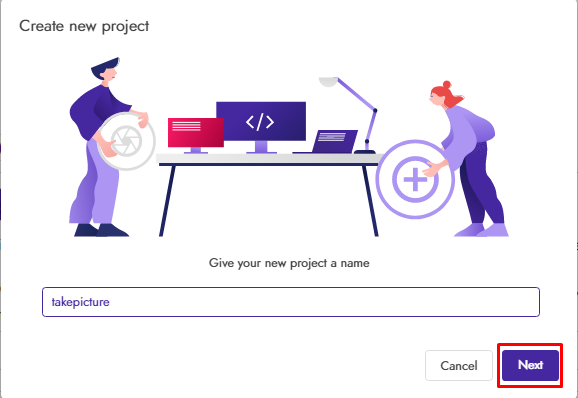
5. Untuk pengaturan tampilan UI aplikasi, Package Name, dan lainnya itu dibiarkan saja dan langsung klik Next. Tunggu beberapa saat sampai muncul tampilan kerja.

6. Aturlah tata letak khusus Screen Utama menjadi tengah semua.

7. Masuk ke bagian User Interface >>> Drag objek Button ke dalam Screen.

8. Ubahlah isi teks pada button menjadi “Take Picture” dan ukuran width dijadikan Fill Parent.

9. Masuk ke bagian User Interface >>> Drag objek Image ke dalam Screen dan diletakkan di atas button Take Picture. Hal ini dipakai untuk menampilkan hasil potretan gambar dari kamera ke aplikasi langsung.

10. Aturlah ukuran Height dan Width pada Image dengan sesuka hati kamu dan centangkan Scale Picture To Fit.

11. Masuk ke bagian Media >>> Drag objek Camera ke dalam Screen. Hal ini dipakai untuk mengambil gambar atau foto dari kamera pada HP Android.

12. Masuk ke bagian Utilities >>> Drag objek Device Utilities ke dalam Screen. Hal ini dipakai untuk mendeteksi versi Android yang sedang digunakan pada aplikasi.

13. Klik Blocks.
14. Buatlah blok program untuk menampung versi Android.
![]()
15. Buatlah blok program untuk mendeteksi versi Android pada saat pertama kali membuka aplikasi Android.

16. Buatlah blok program untuk membuka fitur kamera pada saat klik buttion.

17. Buatlah blok program untuk menampilkan hasil gambar ke dalam Image View yang telah dipotret dari kamera pada HP Android. Jika kamu menggunakan HP Android yang versi 11, maka harus ditambahkan “file://” sebelum penulisan file direktori.
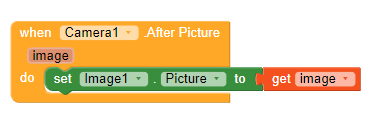
18. Klik Test >>> Connect to Companion.
19. Masukkan kode Companion ke dalam Aplikasi Kodular Companion yang terpasang di Android.
Selesai.
PENYEBAB ERROR 201
Jawaban ini hanya subjektif saja dari penulis sendiri. Akan tetapi, ini bisa dijadikan sebuah informasi yang berguna untuk kamu yang serius membuat aplikasi Android dengan Kodular.
Penyebab dari “error 201, the camera did not return an image” ialah adanya perubahan penamaan Path atau letak file yang dimana harus mengikuti Android API 30 yang dimana harus menggunakan sistem ASD Path.
Sebenarnya tidak ada masalah dengan komponen Camera dari Kodular, tetapi pengambilan get Image dari blok program Camera After Picture tidak bisa menyesuaikan sistem ASD Path yang sekarang.
Berikut contoh letak PATH yang berdasarkan ASD Path di Android :
file:///Android/data/<nama package>/files/Pictures/<nama file gambar>
Setiap hasil pengambilan dari kamera pada aplikasi Android akan disimpan ke dalam PATH Location yang diatas karena mengikuti pedoman kebijakan Android API 30 dari sistem Kodular.
UPDATE BLOK PROGRAM (13-08-2022)
Ada terdapat beberapa error yang kode 201 yang berarti tidak bisa menampilkan gambar di Picture atau Image View pada saat mengambil foto dari kamera setelah ada update dari Kodular. Penulis memberikan blok program untuk menampilkan gambar yang diambil dari kamera tanpa menggunakan extension tambahan.
Sebelumnya itu, kamu tambahkan komponen File ke Screen dan centangkan semua Read Permission & Write Permission.

BLOK PROGRAM UNTUK TAMPILKAN GAMBAR DARI KAMERA
A. Blok Program dengan Keterangan.

B. Blok Program asli.

Blok program yang diatas berlaku untuk semua versi aplikasi Android sehingga tidak perlu melakukan validasi versi Android API tertentu.
TAMPIL HASIL AKHIR
Pada bagian ini akan menampilkan hasil pembuatan aplikasi Android untuk mengambil gambar dari kamera pada smartphone Android.
1. Tampilan hasil aplikasi pada saat pertama kali membuat aplikasi tersebut.
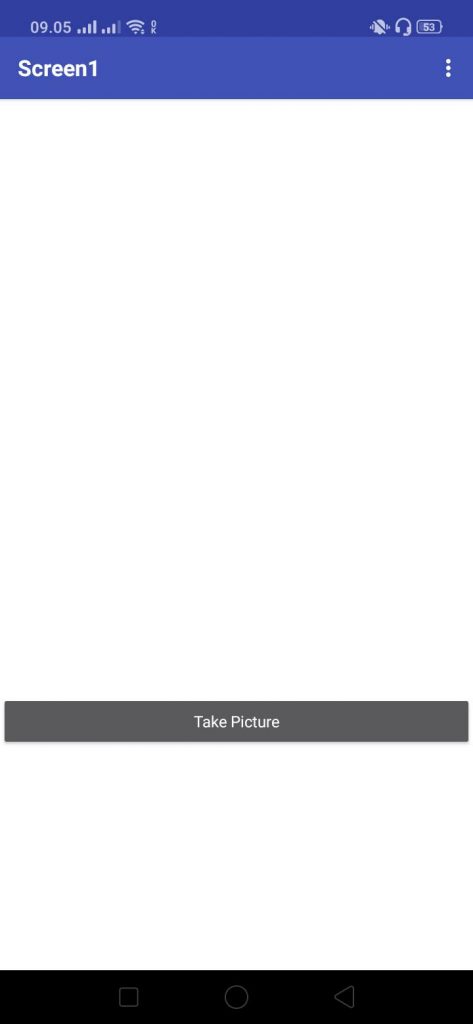
2. Tampilan hasil pada saat pengambilan gambar dari kamera.

3. Tampilan hasil setelah pengambilan gambar dari kamera ke dalam Image View.

PENUTUP
Kamu bisa menambahkan fitur untuk pengambilan gambar dari kamera sebagai pendukung dalam pembuatan aplikasi Android sendiri, terutama membuat sistem aplikasi Android yang dipakai untuk mengirimkan suatu informasi yang bersifat konfirmasi melalui gambar seperti pengambilan foto siswa yang telah hadir di sekolah dengan aplikasi Android. Hasil foto tersebut akan dikirimkan ke bagian Sistem guru atau orang yang bekerja di bagian Konseling melalui sistem digital yang telah ada di sekolah tersebut.


